Convertiți MP4 în M2TS/MTS în 4 soluții practice (offline și online)
Dacă sunteți un expert în camerele video AVCHD, trebuie să fiți familiarizat cu formatele de fișiere M2TS și MTS. Deși au dimensiuni mai mari de fișiere și mai puțină compatibilitate cu playerele media decât formatele video obișnuite, cum ar fi MP4. Există încă situații în care aveți nevoie pentru a converti MP4 în M2TS sau MTS. De exemplu, fotografi care folosesc camere DSLR pentru a filma imagini pot converti numai MP4 în MTS pentru editare în Adobe Premiere sau Final Cut Pro. De asemenea, puteți converti MP4 în M2TS cu rezoluție înaltă pentru a le reda pe un player Blu-ray portabil.
Acestea fiind spuse, un de încredere Convertor MP4 la M2TS/MTS Este nevoie. Acest pasaj va enumera cele mai bune patru convertoare MP4 în M2TS/MTS online și offline, inclusiv avantajele, dezavantajele și pașii detaliați pentru operare. Vino să citești și alege-l pe cel mai bun!
Luând în considerare acest lucru, am cercetat câteva dintre instrumentele utile care vă vor ajuta să realizați această treabă eficient. Având în vedere acest lucru, am creat o listă cuprinzătoare. Continuați să citiți și să cunoașteți programele recomandate unul câte unul.
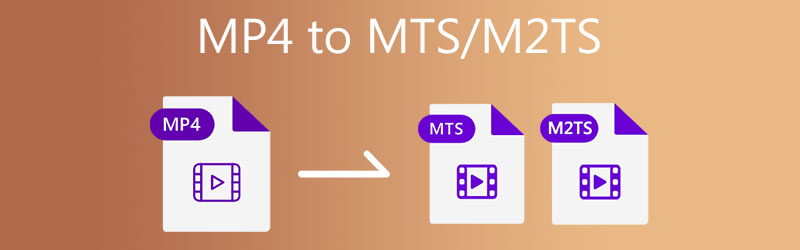
- Partea 1. Compararea M2TS și MTS
- Partea 2. Cum să convertiți MP4 în MTS/M2TS offline pe desktop
- Partea 3. Cum să utilizați convertorul online MP4 în MTS/M2TS
- Partea 4. Întrebări frecvente despre conversia MP4 în M2TS/MTS
Partea 1. Compararea M2TS și MTS
Este posibil să nu știți dacă există vreo diferență între fișierele MTS și M2TS. Care este mai bun, care are o rezoluție mare, avantajul unul față de celălalt și multe altele.
Ambele sunt asociate cu formatul video AVCHD și au profiluri de înaltă definiție. Extensia fișierului se va modifica numai în funcție de sursa sau metoda de preluare a fișierului AVCHD. Dacă videoclipul este copiat de pe o cameră pe un computer, va lua extensia de fișier MTS. Pe de altă parte, extensia de fișier M2TS este atribuită unui videoclip importat cu PlayMemories Home sau alte programe.
| M2TS | MTS | |
| Utilizare | Stocarea videoclipurilor pentru discuri Blu-ray | Înregistrarea videoclipurilor cu camere video |
| Redare | Sony PlayStation, televizoare HD de la Sony și Panasonic și alte playere media digitale | Dispozitive limitate și playere media |
| Suport pentru subtitrări | Ambele pot fi acceptate de playerele media codificate MPEG-4 AVC/H.264 precum Windows Media Player, VLC, 5KPlayer etc. | |
| Criptare | Protejat la copiere | Criptare |
| Purtător | Blu-ray | Camera video |
| Versatilitate | Stocați melodii video primare și secundare opționale, 32 de melodii audio și 32 de melodii de subtitrare | / |
Partea 2. Cum să convertiți MP4 în MTS/M2TS offline pe desktop
1. Convertiți MP4 în M2TS/MTS cu Vidmore Video Converter
Vidmore Video Converter este un program versatil care vă permite să convertiți MP4 în M2TS fără efort. Funcționează ca un program independent pentru computerele Windows și macOS pentru a vă ajuta cu sarcinile de conversie și editare. Puteți converti mai multe fișiere simultan, fără un număr maxim de fișiere pe care le puteți converti folosind acest program. Ca să nu mai vorbim, acceptă aproape toate tipurile de formate video și audio, inclusiv M2TS/MTS. În plus, instrumentul vine cu instrumente de editare video pentru a vă ajuta să împărțiți, îmbinați, tăiați și editați efectele de bază. Pe de altă parte, urmați aceste instrucțiuni pentru a afla cum să convertiți MP4 în MTS/M2TS.
Pasul 1. Luați convertorul MP4 în M2TS
Pentru a începe, faceți clic pe Descărcare gratuită butonul de mai jos pentru a obține programul de instalare al programului. După aceea, instalați programul pe dispozitiv și lansați-l ulterior.
Pasul 2. Adăugați un fișier MP4
După lansarea convertorului video, adăugați fișiere făcând clic pe La care se adauga simbol în interfața principală a instrumentului. Acesta vă va încărca exploratorul de fișiere. Apoi, puteți găsi și selecta videoclipul MP4 pe care doriți să îl convertiți. Trageți și plasați videoclipul selectat în zona desemnată pentru a adăuga direct fișiere video.
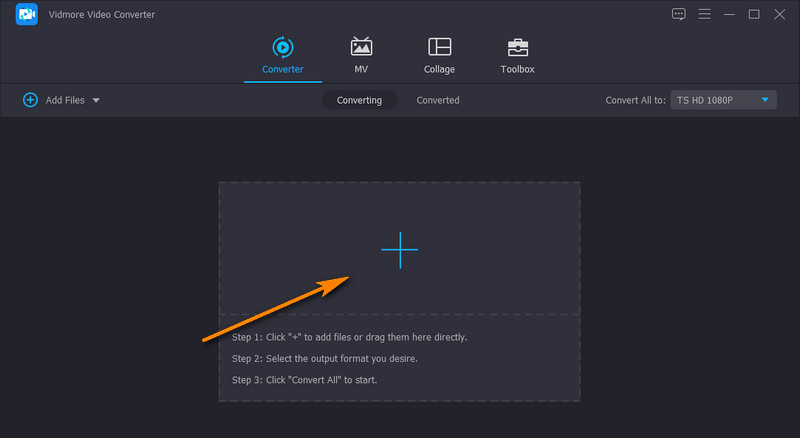
Pasul 3. Selectați MTS/M2TS ca format țintă
Apoi, deschideți fișierul Profil opțiune derulantă pentru a vedea lista de formate de ieșire video și audio. De aici, navigați la fila Video și selectați un format în coloana din stânga. Alege M2TS sau MTS și alegeți o calitate potrivită.
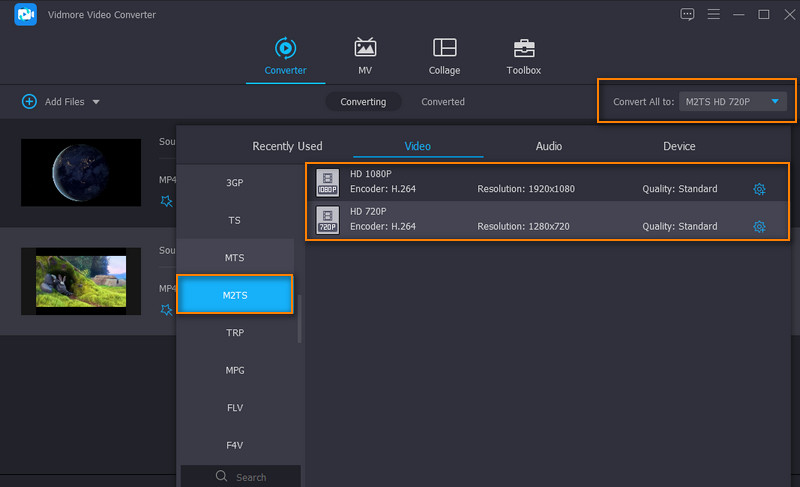
Pasul 4. Convertiți MP4 în M2TS
Configurați mai întâi o destinație de fișier pentru ieșirea video. Apoi, faceți clic pe Conversia tuturor butonul pentru a converti fișiere MP4 în fișiere MTS. Veți primi redarea videoclipului într-un folder.
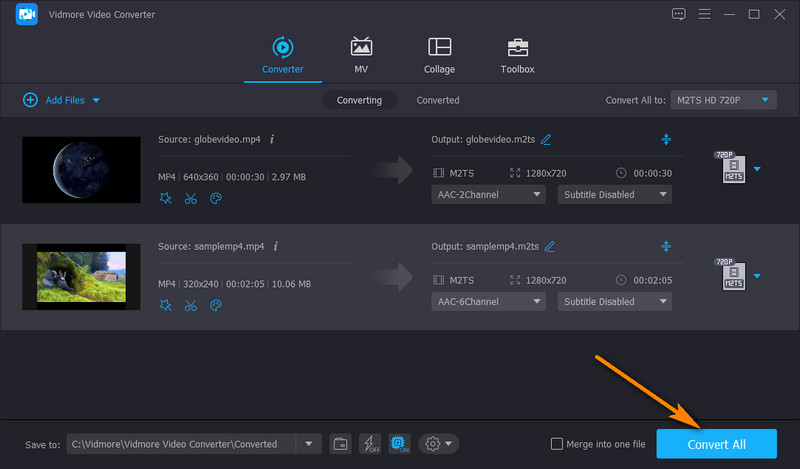
Pro
- Viteză de conversie de 50 de ori mai mare, fără o calitate fără pierderi.
- Decupați, decupați, adăugați subtitrări sau filigrane la videoclip.
- Personalizați ieșirea și calitatea video.
- Oferă suport pentru computerele Windows și Mac.
Contra
- Trebuie instalat pe computer.
2. Schimbați MP4 în MTS/M2TS prin Prism Video File Converter
Dacă aveți nevoie de un convertor MP4 în MTS pentru a descărca gratuit, ar trebui să luați în considerare utilizarea Prism Video File Converter de la NCH. Instrumentul acceptă multe formate video, inclusiv M2TS, MTS, MP4, AMV, ASF, VOB, AVI etc. În mod similar, acest lucru vă permite să convertiți fișiere individuale și să le convertiți în loturi. Caracteristicile sale de top includ importarea și conversia fișierelor de înaltă rezoluție pentru a converti videoclipuri cu rezoluție de până la 4K. Convertiți MP4 în MTS cu instrumentul gratuit urmând instrucțiunile de mai jos.
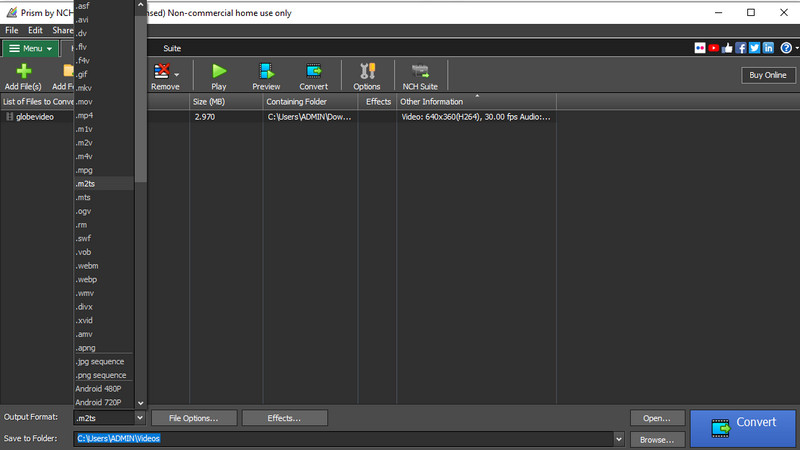
Pasul 1. Înainte de orice, instalați Prism Video Converter de pe pagina sa oficială. Lansați-l după procesul de instalare.
Pasul 2. Încărcați fișierele MP4 țintă făcând clic pe Adăugați fișiere) butonul din partea stângă sus.
Pasul 3. Apoi, deschideți opțiunile drop-down la Format de iesire fila și selectați formatul .m2ts. În cele din urmă, faceți clic Convertit pentru a începe conversia fișierelor.
Pro
- Convertiți direct fișierele DVD.
- Vine cu funcții de tăiere și împărțire.
- Convertiți între toate formatele de fișiere populare și noi.
Contra
- Trebuie să te ocupi de reclamele care apar.
Partea 3. Cum să utilizați convertorul online MP4 în MTS/M2TS
1. Transformați MP4 în M2TS/MTS prin FileZigZag
De asemenea, puteți opta pentru un program bazat pe web pentru a converti MP4 în MTS online gratuit. Acest instrument nu necesită ca utilizatorii să se înregistreze pentru un cont sau să descarce programul. Aceasta înseamnă că puteți converti și transcoda fișierele de pe pagina web direct. Acum, iată instrucțiunile simplificate pentru a le gestiona.
Pasul 1. Accesați pagina oficială a FileZigZag folosind browserul dvs. web.
Pasul 2. Apasă pe Alege fisierele butonul și încărcați videoclipul țintă pentru a-l converti.
Pasul 3. De data aceasta, selectați MTS ca format de ieșire și apăsați pe Începeți conversia buton.
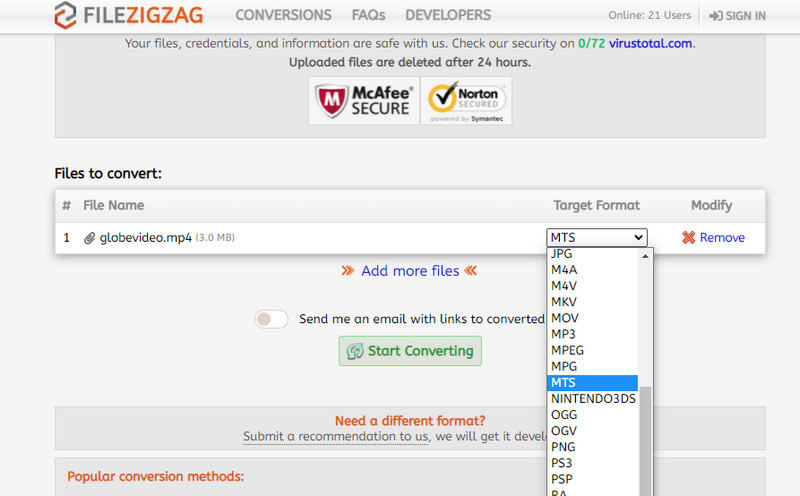
Pro
- Funcția de glisare și plasare.
- Nu este nevoie de instalare și înregistrare.
Contra
- Bazează-te atât de mult pe starea internetului.
2. Transferați MP4 în MTS/M2TS prin Convertio
Dacă aveți nevoie de un program pentru a converti MP4 în MTS gratuit online, ar trebui să luați în considerare Convertio. Folosind acest program, este posibilă încărcarea din stocarea bazată pe cloud, cum ar fi Dropbox și Google Drive. Cel mai bine, vă permite să personalizați setările video și audio. Aceasta include codecul, rata de cadre și calitatea. Ca să nu mai vorbim, puteți edita videoclipul prin tăierea, rotirea și răsturnarea. Pe de altă parte, iată o prezentare a operațiunii folosind acest convertor MP4 în M2TS.
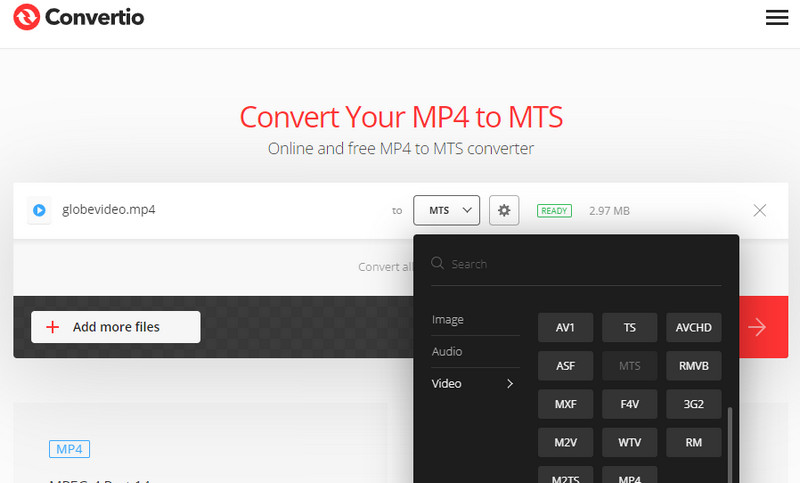
Pasul 1. Accesați site-ul web Convertio cu orice browser disponibil pe computerul dvs.
Pasul 2. Adăugați un videoclip MP4 pentru a-l converti de pe unitatea dvs. locală sau de pe stocarea în cloud.
Pasul 3. Apasă pe Convertit butonul pentru ca procesul de conversie să înceapă.
Pro
- Reglați setările video și audio.
- Încărcați de pe dispozitivele de stocare în cloud.
Contra
- Este nevoie de mai mult pentru a converti fișierele.
Lecturi suplimentare:
Conversie M2TS la MKV super rapidă și fără pierderi pentru Windows / Mac
MP4 către M4A - 3 moduri rapide de a extrage audio din MP4 fără pierderi
Partea 4. Întrebări frecvente despre conversia MP4 în M2TS/MTS
Cum se deschide un fișier M2TS?
Pentru a deschide un fișier M2TS, este necesar un software adecvat. În caz contrar, veți primi un mesaj de notificare care spune: „Cum doriți să deschideți acest fișier?” În acest scop, puteți utiliza programe precum VLC, Windows Media Player, 5KPlayer etc.
Cum poți converti fișierele M2TS în MP4?
Acest lucru este posibil cu ajutorul unui convertor video care acceptă formatul de intrare M2TS și formatul de ieșire MP4. Unul dintre instrumentele capabile să vă ajute în această sarcină este Vidmore Video Converter.
Este M2TS mai bun decât MP4?
M2TS și MP4 au calitate video similară. Diferă doar prin fișierele pe care le conțin. Primul are fișiere plate, în timp ce al doilea conține fișiere index.
Concluzie
În general, trebuie să fi învățat singur cum să convertești MP4 în M2TS sau MTS. Este simplu, dar numai cu un puternic Convertor MP4 la M2TS/MTS. Să presupunem că doriți să convertiți rapid câteva fișiere fără a descărca o aplicație. În acest caz, ar trebui să alegeți programele online. Dacă nu doriți o întrerupere a internetului la conversia fișierelor, ar trebui să utilizați instrumente desktop. În special Vidmore Video Converter pe care l-am menționat, capacitatea sa puternică de conversie vă va uimi. Descărcați-l și încercați-l pe cont propriu!
MP4 și MTS
-
Convertiți MP4
-
Soluții MTS/M2TS
-
Redare MP4


